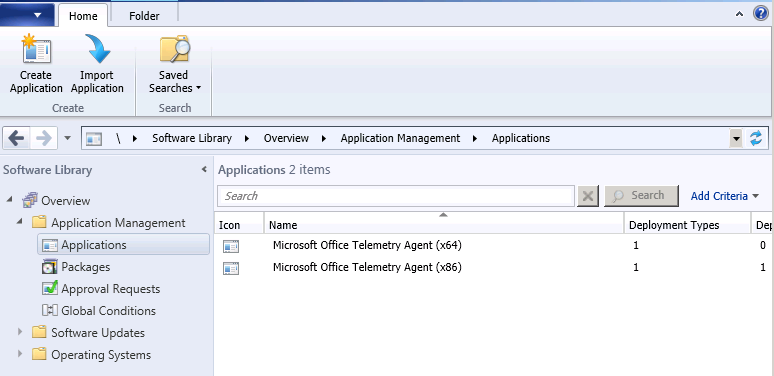Bereitstellen des Telemetrie-Agents mithilfe von System Center Configuration Manager
Veröffentlichung des Originalartikels: 30.11.2012
Dieser Blogbeitrag wurde von Shinobu Furuma verfasst, einem Program Manager im Office Solutions Management-Team.
In unserem letzten Blogbeitrag haben wir die schnelle Einrichtung des Office-Telemetriedashboards in einer Arbeitsgruppe oder auf Computern, die einer Domäne beigetreten sind, beschrieben. In diesem Beitrag möchten wir darauf eingehen, wie Sie den Telemetrie-Agent mithilfe von System Center Configuration Manager in umfangreichen Umgebungen bereitstellen können.
Falls Sie Configuration Manager in Ihrem Unternehmen für die Verwaltung von Clientcomputern oder Lizenzen bzw. für andere Aufgaben nutzen, empfehlen wir Ihnen, dieses Tool auch zur Bereitstellung des Telemetrie-Agents auf vorhandenen Office-Clientcomputern (Office 2003, 2007 oder 2010) einzusetzen. Wenn Sie mit der Bereitstellung von Anwendungen in Configuration Manager vertraut sind, ist es für Sie ganz einfach, den Telemetrie-Agent bereitzustellen, da Sie hierzu den Standardprozess zur Anwendungsbereitstellung verwenden. Es sind weder Endbenutzervorgänge noch Anmeldeskripts erforderlich. Darüber hinaus können Sie die Configuration Manager-Konsole einsetzen, um den Agent auf Clientcomputern zu verwalten, zu überwachen und zu deinstallieren.
Dieser Beitrag beschreibt die Schritte zur Bereitstellung des Telemetrie-Agents mithilfe von Configuration Manager:
1. Erstellen einer Anwendung für den Telemetrie-Agent mit Configuration Manager
2. Bereitstellen der Anwendung mit Configuration Manager
3. Konfigurieren des Telemetrie-Agents
Die Schritte 1 und 2 sind nur für Clientcomputer mit Office 2003, Office 2007 oder Office 2010 erforderlich. Der Telemetrie-Agent ist in Office Professional Plus 2013 und Office 365 ProPlus bereits integriert, sodass er für diese Versionen von Office 2013 nicht bereitgestellt werden muss. Sie müssen den integrierten Agent dieser Versionen jedoch wie in Schritt 3 beschrieben konfigurieren.
1. Erstellen einer Anwendung für den Telemetrie-Agent mit Configuration Manager
Das folgende Video beschreibt, wie Sie eine Anwendung mit einem einzelnen Bereitstellungstyp in System Center Configuration Manager 2012 erstellen.
TechNet-Video: Erstellen einer Anwendung
Die Bereitstellung des Telemetrie-Agents mithilfe von Configuration Manager wird unten ausführlich beschrieben.
Erstellen einer neuen Anwendung für die MSI-Datei des Telemetrie-Agents
1. Speichern Sie die MSI-Datei für den Telemetrie-Agent in einem freigegebenen Ordner, auf den die Configuration Manager-Konsole zugreifen kann. Gehen Sie hierzu wie folgt vor:
a) Erstellen Sie einen neuen freigegebenen Ordner.
Da für beide Betriebssystemarchitekturen (x86 und x64) eine spezielle MSI-Datei für den Telemetrie-Agent verfügbar ist, müssen Sie für jede MSI-Datei einen eigenen freigegebenen Ordner erstellen, etwa \\Servername\Telemetrie\x86 und \\Servername\Telemetrie\x64.
b) Starten Sie das Telemetriedashboard, und klicken Sie im linken Navigationsbereich auf Los geht's.
c) Erweitern Sie den Abschnitt 3. Telemetrie-Agent bereitstellen.
d) Klicken Sie auf x86-Telemetrie-Agent speichern und dann auf x64-Telemetrie-Agent speichern.
e) Speichern Sie die MSI-Dateien in den Ordnern, die Sie in Schritt 1 erstellt haben.
2. Starten Sie die Configuration Manager-Konsole, und wählen Sie im Navigationsbereich Softwarebibliothek aus.
3. Erweitern Sie im Arbeitsbereich „Softwarebibliothek“ Anwendungsverwaltung, und wählen Sie dann Anwendungen aus.
4. Wählen Sie im Menüband Anwendung erstellen aus, und erstellen Sie mithilfe der MSI-Datei für den Telemetrie-Agent (x86- oder x64-Version) eine neue Anwendung.
Eine ausführlichere Beschreibung der erforderlichen Schritte finden Sie unter Erstellen von Anwendungen in Configuration Manager.
5. Wenn an Ihrem Standort sowohl x86-Versionen als auch x64-Versionen von Windows eingesetzt werden und Sie Inventar- bzw. Telemetriedaten von beiden Versionen sammeln möchten, sollten Sie die Anwendungen für alle MSI-Dateien erstellen, die der Betriebssystemarchitektur (und nicht der Office-Architektur) entsprechen. Im folgenden Screenshot sehen Sie beide Anwendungen.
2. Bereitstellen der Anwendung mit Configuration Manager
Nachdem Sie eine Anwendung für die MSI-Datei des Telemetrie-Agents erstellt haben, können Sie sie mithilfe der Configuration Manager-Konsole auf Clientcomputern bereitstellen.
1. Klicken Sie in der Configuration Manager-Konsole erneut auf Softwarebibliothek.
2. Erweitern Sie im Arbeitsbereich „Softwarebibliothek“ Anwendungsverwaltung, und wählen Sie dann Anwendungen aus.
3. Wählen Sie in der Liste „Anwendungen“ die Anwendung aus, die Sie für die Telemetrie-Agent-MSI-Datei erstellt haben. Klicken Sie dann auf der Registerkarte Start auf Bereitstellen (siehe Screenshot unten).
4. Im Bereitstellungssoftware-Assistenten können Sie eine Gerätesammlung mit Clientcomputern angeben, auf denen Sie den Telemetrie-Agent bereitstellen möchten.
Wenn an Ihrem Standort Clientcomputer sowohl mit x86-Architektur als auch mit x64-Architektur betrieben werden, sollten Sie eine Gerätesammlung für jeden CPU-Typ (d. h. für jede Betriebssystemarchitektur * ) erstellen und dann im Assistenten eine gültige Gerätesammlung angeben. Sie können den Agent mithilfe von spezifischen Regeln bereitstellen, indem Sie die Abfrageregel der Gerätesammlung verwenden. So können Sie etwa festlegen, dass der Agent nur auf Clientcomputern mit Windows XP bereitgestellt wird.
Ausführlichere Informationen hierzu finden Sie unter Gewusst wie: Erstellen von Sammlungen in Configuration Manager.
* Wenn auf einem Clientcomputer ein x64-Betriebssystem ausgeführt wird, sollte stets die x64-Version des Telemetrie-Agents bereitgestellt werden, selbst wenn die 32-Bit-Version von Office installiert ist.
5. Darüber hinaus bietet der Assistent die Möglichkeit, den Bereitstellungszeitplan oder Benachrichtigungseinstellungen festzulegen sowie weitere Änderungen vorzunehmen.
6. Klicken Sie auf OK, um den Telemetrie-Agent bereitzustellen.
3. Konfigurieren des Telemetrie-Agents
Nach der Bereitstellung des Telemetrie-Agents auf den Clientcomputern müssen Sie den Agent auf jedem Client konfigurieren, indem Sie die korrekten Registrierungswerte einstellen. Wenn Sie Active Directory verwenden, empfehlen wir Ihnen das Aktivieren und Konfigurieren des Telemetrie-Agents mithilfe von Gruppenrichtlinien.
Wenn Sie den Telemetrie-Agent jedoch weiterhin mit Configuration Manager konfigurieren oder verwalten möchten, können Sie dies in Configuration Manager unter „Kompatibilitätseinstellungen“ tun. In den folgenden beiden Videos erfahren Sie, wie Sie mit Configuration Manager ein Konfigurationselement zur Prüfung bzw. Festlegung einer Registrierung auf dem Clientcomputer erstellen können.
TechNet-Video: Erstellen von Konfigurationselementen für die Einstellungsverwaltung
TechNet-Video: Aktiveren der Problembehebung mithilfe der Einstellungsverwaltung
Sie sollten den folgenden Registrierungsschlüssel und -wert im Konfigurationselement angeben.
Struktur: HKEY_LOCAL_MACHINE
Schlüssel: Software\Policies\Microsoft\Office\15.0\OSM
"CommonFileShare"="\\\\<SERVERNAME>\\<FREIGABENAME>"
"Enablelogging"=dword:00000001
"EnableUpload"=dword:00000001
Der Telemetrie-Agent funktioniert gut, wenn diese Schlüssel unter HKEY_LOCAL_MACHINE platziert werden. Configuration Manager kann jedoch die Registrierungswerte unter HKEY_CURRENT_USER nicht mithilfe von „Kompatibilitätseinstellungen“ ändern. Daher können Sie mit „Kompatibilitätseinstellungen“ keine Tags (auch „Bezeichnungen“ genannt) festlegen, weil Tags unter HKEY_CURRENT_USER platziert werden müssen. In der folgenden Tabelle sehen Sie, welche Registrierungswerte des Telemetrie-Agents mithilfe von „Kompatibilitätseinstellungen“ verwaltet werden können.
Name des Werts |
Gruppenrichtlinie |
Kompatibilitätseinstellung |
enablelogging |
X |
X |
enableupload |
X |
X |
commonfileshare |
X |
X |
tag1 - tag4 |
X |
|
enablefileobfuscation |
X |
|
AgentInitWait |
X |
|
AgentRandomDelay |
X |
Ausführlichere Informationen zu den einzelnen Registrierungswerten erhalten Sie unter Aktivieren und Konfigurieren des Telemetrie-Agents mithilfe der Registrierung.
Informationen zur Bereitstellung der Komponenten für das Telemetriedashboard finden Sie in unserer Bereitstellungsanleitung.
Es handelt sich hierbei um einen übersetzten Blogbeitrag. Sie finden den Originalartikel unter Deploy Telemetry Agent by using System Center Configuration Manager.